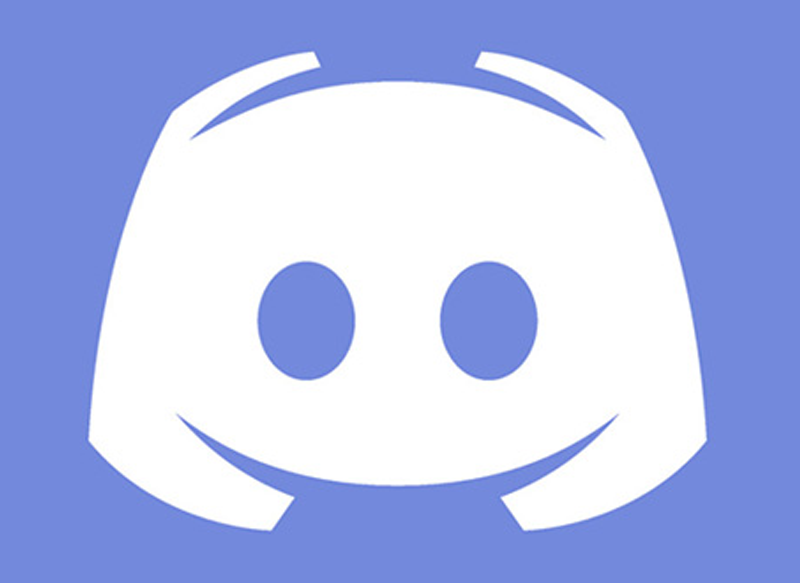Si te encuentras interesado en hacer crecer tu red de contactos de Discord y, por lo tanto , quieres saber cómo buscar y añadir amigos en Discord, debes saber que es muy sencillo de realizar. Pese a ello, te vamos a explicar lo que debes saber para poder encontrar a tus amigos o conocidos en esta plataforma de mensajería.
Esto te permitirá incrementar tu comunidad, lo que hará que puedas disfrutar al máximo de la misma. Además te daremos una serie de consejos que debes tener presente para poder disfrutar de una mayor privacidad a la hora de unirte a grupos públicos en el que te encuentres con otras muchas personas.
Pasos para buscar y añadir amigos en Discord
Si te interesa ampliar tu comunidad de Discord la manera más segura de hacerlo en la plataforma es recurrir a añadirlos por ti mismo. A continuación te vamos a hablar de los pasos que puedes seguir para ello.
Buscar usuarios
En Discord tienes a tu disposición la posibilidad de buscar a un usuario de diferentes maneras. En el caso de que lo hayas a utilizar desde la app móvil, lo primero que tienes que hacer es abrir la app y escribir tu usuario y contraseña.
A continuación debes dirigirte a la parte inferior de la pantalla y pulsar sobre el segundo icono, el que aparece justo al lado del logo de Discord, que se representa con una persona levantando el brazo derecho.
Al pulsar sobre él te encontrarás con que se despliega una ventana en la que podrás encontrar una lista con todos tus amigos de Discord, así como el estado de conexión en el cual se encuentran en ese momento. De esta forma, si quieres hablar con alguno de ellos solo tendrás que seleccionarlo y seguir los pasos indicados por la propia plataforma.
En el caso de que quieras añadir a un nuevo miembro a tu lista de contactos tan solo tendrás que pulsar sobre la esquina superior derecha de la pantalla, en el lugar donde aparece un logo con una persona de signo «+». Después de ello tendrás que escribir el nombre de usuario y su etiqueta.
A continuación vas a tener que proceder a pulsar sobre el botón Enviar solicitud de amistad, lo que hará que la persona a la que invites reciba un enlace para poder aceptar a tu petición.
Asimismo, tienes la posibilidad de añadir a un miembro a través de la herramienta Escaneo de Nearby, para lo cual tendrás que presionar en ella y darle los permisos para que Discord se encargue de realizar un escaneo de amigos que se encuentran cerca de ti y que estén utilizando la misma página, de forma que así podrás añadir a tus amigos de una forma muy rápida y aún más sencilla que con el método anterior.
Por otro lado, también puedes hacer uso del navegador de tu PC para encontrar amigos, para lo cual el proceso a seguir también es muy sencillo. Tan solo tienes que seguir estos pasos:
- En primer lugar debes ingresar a www.discord.com y dirigrte a la página de inicio pulsando en el icono Discord situado en la esquina superior izquierda.
- A continuación podrás encontrar la función Amigos que se encuentra representada por un dibujo de una persona que tiene el brazo extendido. Pulsa sobre él.
- Una vez que te aparezca la lista de amigos que tieness, puedes buscar el icono de color verde añadir amigos, sobre el que tendrás que pulsar.
- Para enviar la solicitud de amistad tendrás que introducir el nombre de usuario y luego presionar sobre el botón con este nombre, es decir Enviar solicitud de amistad.
Añadir un usuario desde un grupo
Para añadir a un usuario que es miembro de un grupo de un canal del cual ya formas parte, tendrás también la posibilidad de poder añadir a un usuario desde él mismo, sin tener que hacer los pasos anteriores y de una forma más rápida y directa, de forma que podrás agilizar el proceso para conseguir añadir a una persona a tu Discord y así poder empezar a entablar una conversación con él.
Para añadirlo a tu Discord tan solo tendrás que realizar los pasos que te vamos a dar a continuación, los cuales no tienen ninguna dificultad y te permitirán tener nuevos contactos rápidamente. Los pasos a seguir son estos:
- En primer lugar debes ingresar a la pantalla principal de Discord, donde tendrás que dirigirte al servidor en el cual se encuentra la o las personas que quieras añadir como amigo a tu cuenta en la plataforma de mensajería.
- Una vez te encuentres en ella deberás pulsar sobre el avatar del servidor, que se encuentra localizado en la parte izquierda de la interfaz de usuario.
- Ahí podrás encontrar todas las conversaciones del grupo, y en la zona derecha verás una parte en la que aparece un listado con todos los miembros que forman parte del grupo, incluyendo la posibilidad de que aparezcan clasificados por su categoría. En él busca a la persona que quieres agregar y pulsa sobre su avatar.
- Luego podrás dirigirte a la parte superior derecha de la pantalla y pulsar sobre la opción Enviar solicitud de Amistad. Esto hará que puedas enviar la invitación con un enlace que podrás hacer llegar al usuario a través de Gmail, WhatsApp o Telegram.
De esta manera podrás añadir amigos a tu cuenta de Discord, un servicio de mensajería que poco a poco sigue creciendo, con cada vez más personas que se deciden a hacer uso de él para así comunicarse con amigos y conocidos. Inicialmente se dio a conocer por poder disfrutar de él para comunicarse a la hora de jugar a diferentes videojuegos, si bien actualmente ha ido mucho más allá del ámbito gaming y se emplea para otras muchas finalidades.
Se trata de una aplicación de mensajería que ofrece una gran cantidad de posibilidades a la hora de comunicarse a través de vía escrita, audio…, además de poder crear canales propios y mucho más, características que la han llevado a ser una de las mejores opciones del momento.